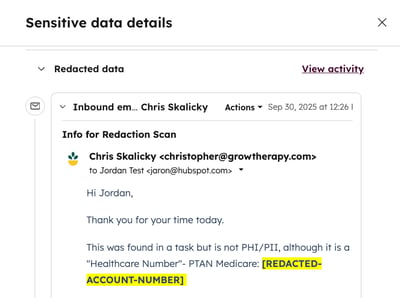- Vidensbase
- Konto og opsætning
- Kontosikkerhed
- Scan og rediger følsomme data
I betaScan og rediger følsomme data
Sidst opdateret: 17 november 2025
Gælder for:
-
Marketing Hub Enterprise
-
Salg Hub Enterprise
-
Service Hub Enterprise
-
Data Hub Enterprise
-
Content Hub Enterprise
-
Smart CRM Enterprise
-
Commerce Hub Enterprise
Når du er begyndt at gemme følsomme data på din HubSpot-konto , kan superadministratorer scanne din konto for at se en liste over aktiviteter, der kan indeholde følsomme data. Derefter kan du gennemgå dataene og fjerne dem permanent fra kontoen.
At kunne gennemgå og fjerne disse data kan hjælpe med at opretholde datahygiejne og reducere compliancerisici. Hvis en kunde f.eks. ved et uheld sender sine kreditkort- eller ID-oplysninger via e-mail, kan du gennemgå og fjerne disse oplysninger.
Tilladelser kræves Der kræves superadministratortilladelser for at scanne og redigere følsomme data.
Før du går i gang
Før du begynder at arbejde med denne funktion, skal du sørge for fuldt ud at forstå, hvilke skridt der skal tages på forhånd, samt funktionens begrænsninger og potentielle konsekvenser af at bruge den.
Forstå kravene
Følsomme data skal være slået til på din konto.Forstå begrænsninger og overvejelser
- Du kan scanne oplysninger fra de sidste 60 dage.
- Du kan scanne en konto én gang hver 30. dag.
Scan for følsomme data
Hvis du er superadministrator, og følsomme data er slået til på din konto, kan du scanne din konto for at finde følsomme data i aktiviteter fra de sidste 60 dage.
- På din HubSpot-konto skal du klikke på settings indstillingsikonet på den øverste navigationslinje.
- Gå til Sikkerhed i menuen i venstre sidepanel.
- Naviger til fanen Sensitive Data.
- Klik på Start scanning i afsnittet Sensitive Data Scan. Hvis du har foretaget en scanning før, skal du klikke på Scan igen.
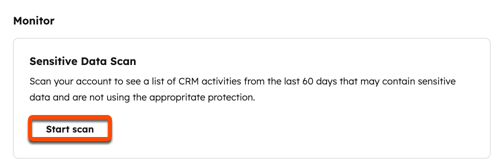
- I højre panel skal du markere afkrydsningsfelterne ud for de datatyper, du vil scanne.
- I afsnittet Ekskluder nøgleord fra din scanning skal du indtaste de nøgleord, du vil ekskludere. Tryk på Enter efter hvert søgeord for at tilføje det.
- Klik på Næste nederst til højre.
- Gennemgå oplysningerne, og marker afkrydsningsfeltet for at acceptere.
- Klik på Start scanning.
Når scanningen starter, vil der være et banner med Scanning i gangi afsnittet Scanning af følsomme data. Du modtager en e-mail, når resultaterne er klar.

Gennemgå din scanning af følsomme data
Hvis du er superadministrator, kan du, når du har scannet din konto, gennemgå dine resultater og fjerne følsomme data fra din konto. Alle de handlinger, du foretager, vil blive registreret i dine revisionslogfiler.
- På din HubSpot-konto skal du klikke på settings indstillingsikonet på den øverste navigationslinje.
- Naviger til Sikkerhed i menuen i venstre side.
- Naviger til fanen Sensitive Data.
- Klik på Vis resultater i afsnittet Scanning af følsomme data.
- Klik på rullemenuerne øverst for at filtrere efter aktivitetstype, datatype og status. For at filtrere efter postnavn skal du indtaste postnavne i søgefeltet på searchIcon .
- For at gennemgå en aktivitet skal du holde musen over aktiviteten og klikke på Vis detaljer.
- Gennemgå dataene i det højre panel. Klik på Vis aktivitet for at se de fulde aktivitetsdetaljer.
- Hvis du efter gennemgangen beslutter, at du ikke behøver at redigere oplysningerne, skal du markere afkrydsningsfeltet Markér som ikke-følsomt.
- Klik på Næste.
- Klik på Næste igen.
- Klik på Bekræft.
- Hvis du efter gennemgangen beslutter, at du vil fjerne disse oplysninger fra din konto, skal du klikke på Næste.
- Marker afkrydsningsfeltet ud for den værdi, du vil fjerne, og klik på Næste.
- Klik på Bekræft.
- Hvis du efter gennemgangen beslutter, at du ikke behøver at redigere oplysningerne, skal du markere afkrydsningsfeltet Markér som ikke-følsomt.
Når oplysningerne er blevet redigeret, bliver de erstattet af et generisk sprog. For eksempel vil et specifikt kontonummer blive erstattet med "REDACTERET-KONTO-NUMMER".